الإعلانات
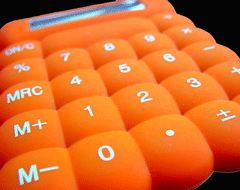 لم أكن أعلم أنه يحتوي على واحد؟ حسنًا ، اعتقدت أيضًا أنه فُقد عندما بدأت باستخدام MS Word 2007. من بين جميع تطبيقات مجموعة Microsoft Office ، أستخدم MS Word بشكل أكبر.
لم أكن أعلم أنه يحتوي على واحد؟ حسنًا ، اعتقدت أيضًا أنه فُقد عندما بدأت باستخدام MS Word 2007. من بين جميع تطبيقات مجموعة Microsoft Office ، أستخدم MS Word بشكل أكبر.
للحفاظ على علامات التبويب والأرقام ومع ذلك ، فهي وجهة Excel بالنسبة لي. الطريقة الثانية هي بالطبع استخدام الآلة الحاسبة. لكن تغذية الأرقام والنقر على المفاتيح هو عمل كثير.
طريقة Excel أسهل بكثير. كل ما علينا فعله هو كتابة الأرقام والمعزوفة ، ويتم إجراء الحسابات لنا وعرضها في شريط الحالة.
هذه الميزة مفيدة للغاية عندما تعمل مع عمود من الأرقام يصل ارتفاعه إلى برج إيفل. الجهد الوحيد المطلوب هو تحديد عمود الأرقام. في الأيام الأولى ، كنت أتجه نحو برنامج Excel المجاور لأجري الحساب. على الرغم من أنها رحلة قصيرة ، لا يزال لصق النسخ وظيفة.
اتضح أن كل هذا بينما توجد أداة حسابات Word للمهمة. مخفي تحت طبقات الأوامر القابلة للتخصيص احسب أداة.
تساعد أداة الحساب كثيرًا عندما يتعين علينا العمل على الكثير من الأرقام. كما يتيح لنا نسخ النتيجة إلى الحافظة ولصقها في أي مكان آخر.
حدد موقع حساب
بشكل افتراضي ، لا يكون الأمر "حساب" موجودًا على "الشريط" ولكن باتباع بضع خطوات بسيطة ، يمكن عرضه بسهولة في المقدمة. ها هي "¦
- اضغط على زر المكتب ثم انقر فوق خيارات Word لفتح مربع الخيارات. بعد ذلك ، انقر فوق يعدل أو يكيف.
- في الجزء الأيمن ، أسفل اختر أوامر من، المنسدلة وحدد جميع الأوامر.
- قم بالتمرير لأسفل قائمة الأوامر وحدد احسب. انقر فوق أضف لتضمينها في شريط أدوات الوصول السريع.
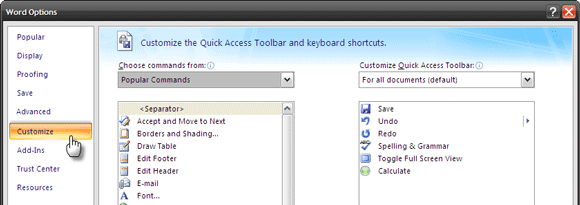
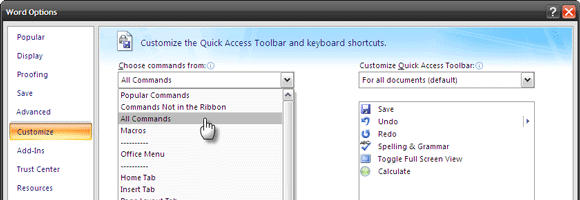
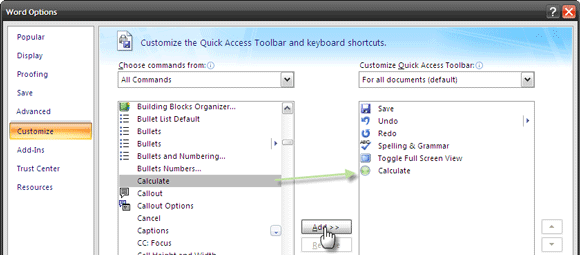
العمل مع حساب
- تصبح أيقونة الحساب نشطة (باللون الأخضر) عند تحديد أرقام الحساب. حدد صف / عمود الأرقام وانقر على الرمز. يتم عرض النتيجة لفترة وجيزة في شريط الحالة. والنتيجة أيضا نسخ تلقائيا إلى الحافظة ويمكن لصقها في أي تطبيق.
- تعمل عملية الحساب مع ستة مشغلين ""
- إضافة: 2+2
- الطرح: 2-2 أو 2 (2)
- عمليه الضرب: 2*2
- قطاع: 2/2
- النسبة المئوية: 100*10%
- الأسي والجذور: 2^2 و 4^1/2
- إذا حددت سلسلة من الأرقام بدون عامل إضافة صريح ، فسيقوم الأمر حساب بجمعها افتراضيًا ويعرض المجموع. على سبيل المثال ، إضافة صفوف أو عمود من الأشكال الفورية.
- يتجاهل الأمر حساب أي نص ليس رقمًا. الاستثناءات هي رموز العملات والنقاط والفواصل ، والتي تراها عندما تكون جزءًا من رقم. على سبيل المثال،3 أكياس ممتلئة ، 1 للسيد ، 1 للسيدات ، 1 للصبي الصغير الذي يعيش في الممر."سيعطي 6 كنتيجة.
- يقوم MS Word 2007 بتقريب النتائج إلى منزلتين عشريتين. ملاحظة: يمكن تغيير هذا من لوحة التحكم - الخيارات الإقليمية وخيارات اللغة - الخيارات الإقليمية - تخصيص الخيارات الإقليمية - عدد الأرقام بعد العلامة العشرية.
- يأخذ الأمر حساب في الاعتبار رمز العملة كما هو محدد في الإعدادات الإقليمية. على سبيل المثال ، سيعطي 50-25 دولارًا 25 دولارًا وليس 25 دولارًا.
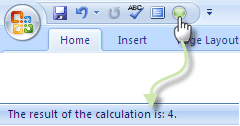
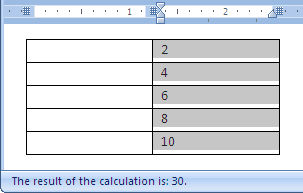
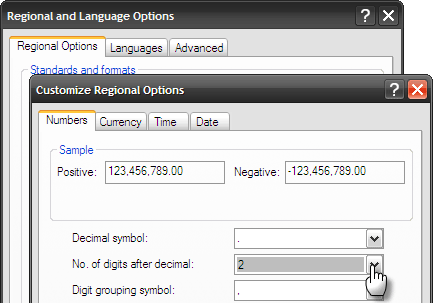
تذكر أن هذا يغير الإعدادات عبر جميع برامج Windows. لذا ، يمكنك فقط التفكير في استخدام مضاعف بدلاً من ذلك.
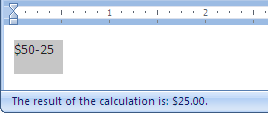
مجموع النتيجة
إن بساطة الأمر "حساب" تجعله أمرًا أفضل من تعقيد إنشاء جدول وبناء صيغة (باستخدام معادلة القيادة تحت نسق) لإكمال حسابات Word. هذا الأخير يشبه مسدس الفيل ، عندما أفضل أن يكون لدي منشة البعوض.
يحتوي Windows أيضًا على آلة حاسبة مدمج ويمكنك نسخ ولصق نتائجه في أي برنامج Windows. ولكن بالنسبة لحسابات Word البسيطة بنقرات أقل ، فإن الأمر Calculate يكون أكثر فائدة.
اقرأ المزيد عن أمر حساب وإرشاداته في هذا بريد في موقع Microsoft Most Valued Professional غير الرسمي.
ما رأيك في هذه الأداة البسيطة ولكنها مفيدة مايكروسوفت اوفيس (Word 2007 و 2003)؟ هل تعتقد أنه يساعد على تقليل تأثير Excel؟
صورة: josef.stuefer
سيكات باسو هو نائب رئيس التحرير للإنترنت والنوافذ والإنتاجية. بعد إزالة الأوساخ من ماجستير إدارة الأعمال ومهنة التسويق لمدة عشر سنوات ، أصبح الآن متحمسًا لمساعدة الآخرين على تحسين مهاراتهم في رواية القصص. إنه يبحث عن فاصلة أكسفورد المفقودة ويكره لقطات الشاشة السيئة. لكن أفكار التصوير الفوتوغرافي والفوتوشوب والإنتاجية تهدئ روحه.